Vray for Rhino 入门教程(Vray选项设置篇)
VRay渲染器设置面板详解

隐藏灯光:勾选时隐藏的灯光也会被染。 阴影:灯光是否产生阴影。
仅显示全局光:勾选时直接光照不参与在最终的图像渲染。GI 在计算全局光的时候直接光照也会参与, 但是最后只显示间接光照。
3、材质
反射/折射:是否考虑计算 VR 贴图或材质中的光线的反射/折射效果,勾选。
1、最小比率:决定每个像素使用的样本的最小数量。值为 0 意味着一个像素使用一个样本,-1 意味 着每两个像素使用一个样本,-2 则意味着每四个像素使用一个样本,采样值越大效果越好。
2、最大比率:决定每个像素使用的样本的最大数量。值为 0 意味着一个像素使用一个样本, 1 意味着每个像素使用 4 个样本, 2 则意味着每个像素使用 8 个样本,采样值越大效果越好。 通常情况下最小比率为-1 最大细分为 2 时就能得到较好的效果,如果要得到更好的质量可以设置最小比率为 0 最大细分为 3,或最小比率为 0 最大细分为 2,但渲染时间会很长。
(2)最小比率:主要控制场景中比较平坦面积比较大的面的质量受光,这个参数确定 GI 首次传递的 分辨率。0 意味着使用与最终渲染图像相同的分辨率,这将使得发光贴图类似于直接计算 GI 的方法,-1 意 味着使用最终渲染图像一半的分辨率。通常需要设置它为负值,以便快速的计算大而平坦的区域的 GI,这 个参数类似于(尽管不完全一样)自适应细分图像采样器的最小比率参数。测试时可以给到-6 或-5,最终出 图时可以给到-5 或-4.如果给的太高速度越慢,光子图可以设为-4。
1、None: 关闭抗锯齿过滤器(常用于测试渲染)
2、Area:可得到相对平滑的效果,但图像稍有些模糊;
3、Mitchell-Netravali:可得到较平滑的图像(很常用的过滤器)
Vray For Rhino新手超快入门

1、首先要完成建模,这是起码的事情。
比如说我画一支勺子、一个碟子、一个杯子,如图所示。
( D图中为什么要画一个如墙角的三个面呢?这是一个小技巧,既可以作器具下面的依托,另外遮住背景。
2、启动Vray For Rhino渲染器,电脑默认是Rhino自带的渲染器,切换一下到Vray。
(转载请注明出自Rhino(犀牛)教程中文网站/)3、什么是“渲染”,最简单地说就是给物体附着上材质,然后放到光线下去展示,所以渲染的核心也就是调整“材质+光线”的过程。
我们先给杯子附着材质,先选择杯子。
(转载请注明出自Rhino(犀牛)教程中文网站/)4、点击Vray For Rhino工具条上的“M”,或者如图点击菜单。
5、弹出的这个就是“材质框”。
把鼠标放到“Scene materias”文字上,点鼠标右键,在弹出框中点“add material ”,再点“add vraymtl”。
这个操作,就是说现在要新增加一个材质。
(转载请注明出自Rhino(犀牛)教程中文网站/)6、这时图中新增了一个“Defaultmaterial ”的材质项,然后把鼠标移到上面点右键,然后点“RENAME”,即重命名。
这里我命名为“BEIZI”(杯子)。
虽然这一步不是必要的,但为了清晰易读,还是重命名为好。
(转载请注明出自Rhino(犀牛)教程中文网站/)7、然后在鼠标右键菜单中点“IMPORT”,它的意思是从其它地方调入一个“材质”进来(转载请注明出自Rhino(犀牛)教程中文网站/)8、这是自动打开Vray For Rhino自带的材质库,当然你可以打开你收藏的其它材质。
这里选择一个“玻璃材质”。
(转载请注明出自Rhino(犀牛)教程中文网站/)9、可以点这里,预览一下这个材质的模样,通常这里只能作个初步估计。
(转载请注明出自Rhino(犀牛)教程中文网站/)10、然后点击图中这项,这样就完成对杯子的材质附着。
这一步与前面第3幅图中选择杯子前后照应,就是说材质要一个一个地附着的要渲染的对象上,不“附着”就看不到材质效果。
vrayforrhino教程
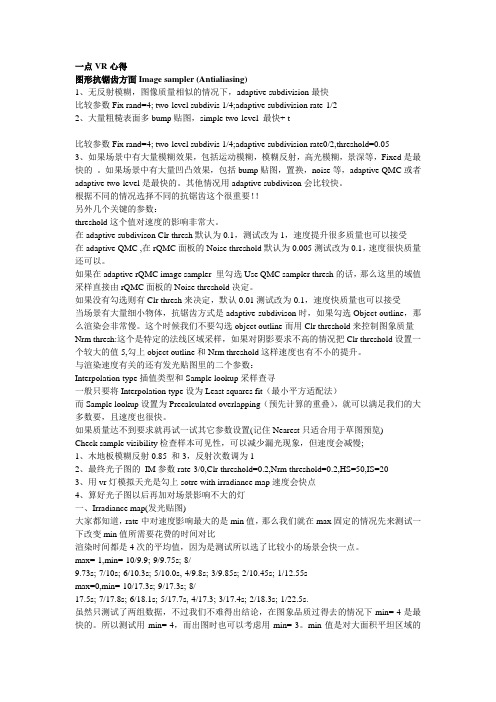
一点VR心得图形抗锯齿方面Image sampler (Antialiasing)1、无反射模糊,图像质量相似的情况下,adaptive subdivision最快比较参数Fix rand=4; two-level subdivis 1/4;adaptive subdivision rate-1/22、大量粗糙表面多bump贴图,simple two-level 最快+ t比较参数Fix rand=4; two-level subdivis 1/4;adaptive subdivision rate0/2,threshold=0.053、如果场景中有大量模糊效果,包括运动模糊,模糊反射,高光模糊,景深等,Fixed是最快的。
如果场景中有大量凹凸效果,包括bump贴图,置换,noise等,adaptive QMC或者adaptive two-level是最快的。
其他情况用adaptive subdivison会比较快。
根据不同的情况选择不同的抗锯齿这个很重要!!另外几个关键的参数:threshold这个值对速度的影响非常大。
在adaptive subdivison Clr thresh默认为0.1,测试改为1,速度提升很多质量也可以接受在adaptive QMC ,在rQMC面板的Noise threshold默认为0.005测试改为0.1,速度很快质量还可以。
如果在adaptive rQMC image sampler 里勾选Use QMC sampler thresh的话,那么这里的域值采样直接由rQMC面板的Noise threshold决定。
如果没有勾选则有Clr thresh来决定,默认0.01测试改为0.1,速度快质量也可以接受当场景有大量细小物体,抗锯齿方式是adaptive subdivison时,如果勾选Object outline,那么渲染会非常慢。
这个时候我们不要勾选object outline而用Clr threshold来控制图象质量Nrm thresh:这个是特定的法线区域采样,如果对阴影要求不高的情况把Clr threshold设置一个较大的值5,勾上object outline和Nrm threshold这样速度也有不小的提升。
Vray for rhino详解

Vray for rhino前言:首先声明我也是菜鸟,只会一点点,我只把我自己会的东西写了出来。
我先自学的是vray for max 因为都是vray渲染器,所以基本设置都一样,我就把那个套用了过来,于是就会了那么一点。
好了不说废话了,现在开始。
vray的材质选择物体,然后选择object properties,打开窗口后在下拉菜单里选择material (材质)+ plug-I(插件),再选择creat 创建材质,如果你有创建好的材质的话那就直接点browser,选择你要的材质选择great后就创建了材质,为了使用方便你可以在defult materials(这个就是你创建的材质)上面点右键选择rename后就可以修改名称了其中rename下面还有remove(删除)duplicate(好像是复制吧)import(导入)export(导出)等选择你刚才创建的材质,点+号,就出来了很多选项emissive layer 这个是什么意思我也不知道应该是自发光的设置吧,知道的话告诉我,错了别笑我我也是菜鸟。
在emissive layer上点右键选择add new layer,意思就是你要使用这个功能,默认是不使用的默认只使用diffuse(物体颜色,具体翻译成什么我也说不清了呵呵),其它(refection layer(反射),refaction(折射))都是不用的,要使用时必须在上面点右键选择add new layeremissive layer 里面有color intensity transparety三个选项,color 就是颜色设定你所要发光的颜色,一般不用这个照明的,反正我不会拿它当灯用。
后面有个字母m 不知道注意没,发光也可以用图控制的假如你想要个一边红一边绿的自发光那就只能用图了,这个一会再说。
intensity是设置自发光强度,数值越大强度越高,transparency 是透明,这个后面没有数值因为vray是用颜色代表数值的,全黑代表0% 全白代表100%,具体怎么用自己设置实验实验,我没用过自发光,所以这个不太清除。
VrayForRhino材质设置教程1

VrayForRhino材质设置教程1描述:点击菜单栏的"V-ray" -> "Material Editor"打开材质编辑器.右键单击"Scene Materials"能添加,导入一种材质,或者清楚没有使用的材质.每一种材质可以基于四层:自发光,反射,漫反射和折射.一种层类型可以还可以包含无限多个层,层的上下关系决定了他们的可见顺序.默认材质只有漫反射层是被激活的.要激活其他层可以在相应的层上面邮件单击—“add new layer”.预览窗口并不显示当前的材质状况,而是显示上一次的预览.(相当不好用啊``)图片:描述:如果想要看到每两次材质设置之间的不同处,右键单击预览窗口并取消”show prepass”(试过以后不明白有什么作用).图片:描述:漫反射材质最简单的设置,最快的计算速度---漫反射材质,看起来像橡皮泥或者粗糙的塑料.可以单击灰色方框调整漫反射颜色或者单击”m”给漫反射一张贴图.图片:描述:光滑塑料材质或瓷器材质添加一个反射层并把反射贴图设置为"fresnel",便得到了类似光滑塑料或者瓷器的材质. "fresnel"面板里的IOR(折射率)是一项关键的参数.这里的”refraction”可以忽略.这种材质的特征是,漫反射颜色不影响反射颜色.图片:描述:木质材质木质材质也是塑料材质的一种,这听起来也许很奇怪,但在虚拟世界里,任何东西都有由比特和字节组成的.选择一个带漫反射层的材质,添加反射层并加上"fresnel"贴图,调节反射光泽参数:值为1时是表面抛光的,低于1的值显现出打蜡的效果.图片:描述:木质效果图片:描述:橡胶材质默认材质看起来是粗糙的,但是并不适合橡胶材质.橡胶的反射非常模糊,因此,用光滑塑料材质加上模糊的反射来表现.下面的例子光泽度为0.5.图片:描述:建筑用玻璃最简单并且运计算速度最快的模仿玻璃的方法.设置一种只有反射层的材质,并把反射贴图设置为"fresnel".这种材质适用于平板玻璃,例如玻璃窗.图片:描述:标准的玻璃材质基于一个反射层(加上"fresnel"反射贴图)和一个折射层.如果设置了折射颜色(refraction color.),就成了带色玻璃,但这时的颜色并不受物体厚度的影响.图片:描述:不同的是用烟雾颜色(fog color)代替折射颜色,这时,玻璃的颜色决定于物体的厚度.烟雾倍增(fog multiplier)决定了这种效果的强度.烟雾颜色图片:描述:烟雾颜色还能使让平板玻璃的边缘着上颜色,”烟雾倍增”能在较大的范围内控制效果.旁注:测试显示,高多边形数(high polycount)的物体会大大增加场景的计算量和计算时间.有一种方法有助于解决问题:勾取Rhino设置—mesh 选项里面的”imple planes",会节约相当多的时间.图片:描述:如果没有设置GI的反射焦散,玻璃物体的阴影将会是黑色的.这时,勾取"affect shadow"选项会使阴影根据折射颜色或者烟雾颜色着色.这种方法避免了长时间的焦散计算并且模仿得到了一个相对真实的阴影效果. "affect alpha"选项控制在alpha贴图里玻璃的颜色---没有"affect alpha"选项玻璃不显现透明效果.(??不明白这句,高手指点```) 图片:描述:Glossiness(光泽度)选项能够使反射和折射模糊---良好的”毛玻璃”效果. ”毛玻璃”效果.,在反射和折射层上将光泽度设置为0.7 图片:描述:半透明材质图片:描述:半透明材质设置图片:描述:金属金属材质反射周围的环境并且使反射带上金属本身的颜色.金属的颜色由两个选项控制.反射颜色(Reflection后面的颜色框)控制反射的强度和透明度.例如,将反射颜色设置为RGB:200,200,200,意味着80%的光被反射和20%的光被透过. 通过"filter" color(过滤色)设置金属的颜色,却不影响折射的强度.例如,一块只有反射层的金属板,设置反射颜色为黄色(RGB:255,255,0),这时红色光和绿色光被反射,蓝色光穿过金属板;设置过滤色为黄色, 红色光和绿色光被100%反射, 蓝色光被block(封锁?)了.图片:描述:一个效果良好的金属材质,应该是由"filter"控制颜色, "reflection"加上"fresnel"贴图或者控制折射.注意:如果反射颜色的强度低于100%或者加上"fresnel"贴图,后面的一层会限制光线的通过.(第二层可见的意思吧~~)简单金属材质,单层反射,无"fresnel",无磨砂效果。
Vary学习For RHINO
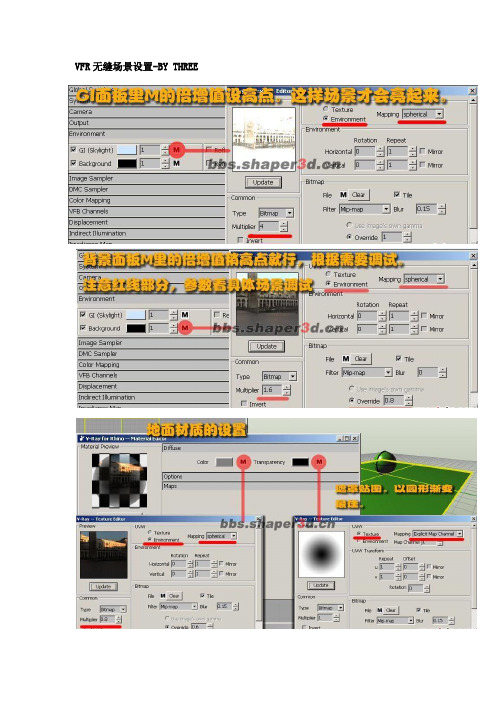
VFR无缝场景设置-BY THREE打開Rhino的Tool > Toolbar,從Open開啟位在Rhinoceros 4.0 > Plug-Ins > Vrayforrhino > Misc 的Vray Express.tb進來。
2. 其中的V-Ray Express Materials工具列中有分類好的材質,能在選取物件後快速地指定所點選的材質給此物件。
3. 在V-Ray Express Quality Options工具列中可以快速地切換要使用何種彩現品質(差、中、好與非常好)的Render Options進來套用。
4. 在V-Ray Express Studio Scenes工具列中可以快速地切換要使用何種尺寸的場景(小型物件、中型物件與大型物件)進來套用。
V-ray for Rhino焦散效果制作折射焦散我们先从折射焦散开始说起,因为它用的很多并且有很多方法来做出折射焦散.在V-ray渲染中常问的一个问题是”为什么光线不能穿透具有折射性的物体?”在并不高级的渲染器里,光线被默认是穿透透明物体的,事实上,这是一种不真实的焦散效果.而且许多人并没有意识到.而当他们开始使用V-ray时,便会马上注意到在透明物体的背后会产生一团黑的阴暗(而不是一个光斑,即焦散效果).从上图很明显地可以看出没有表现出所期待的玻璃效果出来,有三种方法能让光线穿透物体,即产生焦散效果.1,使用FOG参数2,GI焦散3,光子贴图焦散现在来看第一种(很假的一种折射效果)(仍用上边的第一个场景)到日前为止,我们并没有使用GI,我们先来看一下设置,FOG雾色,在玻璃材质的折射层下,勾上”affect shadows”,它的作用是通过FOG设置来控制阴影的透明度,再次渲染可得到下图这种假的焦散效果只有在使用”人造光”时才有用,如矩形光,点光源等,如果你只使用阳光或环境HDRI作为场景照明,那么”affect shadows”并不会起任何作用这时你需要开启GI焦散来让光线穿透玻璃,这个场景是基于GI照明的,渲染可得到下图你可以看到,在圆管内部并不是黑的,所以证明光线穿透过了平板玻璃!试着打开或关闭‘affect shadows’选项,你可以看到,是不能启任何作用的.你应该记住这个选项只对直接光有作用,即RHINO的灯光类型,天光,HDRI和具有存储光孖贴图选项的矩形灯光,并不算是的直接光.它们不产生直接光,(但GI光却能计算直接光,当你设为初级引擎时.)天光能穿透平板玻璃的原因是因为在GI卷展栏下默认开启了‘refract caustics’选项,关闭它再次渲染,得到下图.内部成黑的了,因此在渲染室内场景,当你想让天光从玻璃窗进来时,这个选项非常重要!顺便说一下,当使用点光源等直接光时,必须打开affect shadows选项以使能让光线穿透你的物体.(矩形光是个例外).尽管它也产生直接光照,在V-ray里还是能参与到GI焦散的计算中.换句话说,你可以不必打开affect shadows选项也能让矩形光穿透玻璃物体,这个场景开启了GI,并只以矩形光照明(不是天光),产生了黑色阴影.这不是我们想要的.现在的问题是怎样让v-ray产生真实的GI焦散.这里你需要一个真实的光源(来产生焦散).打开矩形光的属性可以看到,它完全是使用默认参数. ‘no decay’勾选上了,在现实中,光传递的亮度是以距离平方的倒数来衰减的.取消‘no decay选项,那么离光源越远的物体照明就越暗.如果再渲染它,场景会变暗,这时需要更高的亮度倍增值,60,再次渲染得到可以看到,光线已经穿透了物体,但很模糊.到目前我们只是开了GI焦散,它的质量受GI的控制.GI的设置比较低,OK,到此为止,GI焦散质量还是比较低的.这是因为想通过GI引擎来计算焦散不是一件容易的事.GI焦散主要用在避免天光照明时不产生黑暗区域.如玻璃桌下边不出现黑色阴影,或在室内场景的玻璃后.上边讲了前二种焦散效果的制作方法,但效果并不太理想.接下来就是运用专门的焦散选项来制作更逼真的效果了.第三种:光子贴图焦散效果制作.如果你想得到较好的并且正确的焦散,可以使用光孖贴图来产生.打开场景文件caustics_05.3dm,场景中有些玻璃物体,还有一个点光源,渲染得到下图为了产生真实的焦散,我们必须用到光子贴图(photon mapped)在渲染面板下打开焦散功能,再次渲染,没有任何效果,同样地,我们需要一个距离的平方倒数的光线衰减,否则会不起作用.打开点光源属性面板,更改直线linear衰减类型为inverse square,加大光源强度到15000,渲染可得到下图效果如你所见,这是一个由光子贴图产生的焦散效果而不是由GI引擎产生的,它是一个独立的系统.现在的效果并不太好,继续设置~~~~~~~~~~~如想得到更好的焦散质量,就要先了解一下焦散选项里的一些设置作用.Multiplier 倍增值控制焦散的强度,它是一个全局控制参数,对场景中的所有产生焦散效果的光源都有效,如果你希望不同的光源产生不同强度的焦散,请使用局部参数来设置.注意:这个参数与局部参数的效果是叠加的.Search dist 搜寻距离当VR光线追踪撞击在物体表面的某些点的某一个光子的时候,会自动搜寻位于该点周围区域同一平面的其他光子,实际上这个搜寻区域是一个中心位于初始光子的圆形区域,其半径就是由这个搜寻距离确定的.Max photons 最大光子数当VR追踪撞击在物体表面的某些点的某一个光子时,也会将周围区域的光子计算在内,然后根据这个区域内的光子数量来均分照明.如果光子的实际数量超过了最大光子数的设置,VR也只会按照最大光子数来参与计算.Max density 最大密度这个参数允许你节省内存(储藏光子贴图时),无论何时在保存光子贴图时,它都会看看是否还有其他的光子在这个密度范围内如果没有或者不变,则光子贴图不变,否则则会将其保存起来.这个参数会会使焦散效果更加平滑.为了得到更锐利的效果,必须确定它周围没有太多的光子交织.最大光子数是个关键,将其设为10并渲染得到效果并不太好,但已经可以看出有锐化效果了另一个使得到高质量焦散的重要参数是光源的焦散细分值(caustics subdivs ).加大caustics subdivs 到2500或者更高你会得到下图从效果看,焦散有点虚,可能是最大光子数太低了,加大最大光子数到25并将焦散细分值加大到5000,渲染可得V-ray for Rhino贴图教程7副本.jpg (43.96 KB) 2008-2-16 21:53VFR置换贴图教程。
vray for Rhino产品工业设计专业摄影级别渲染设置
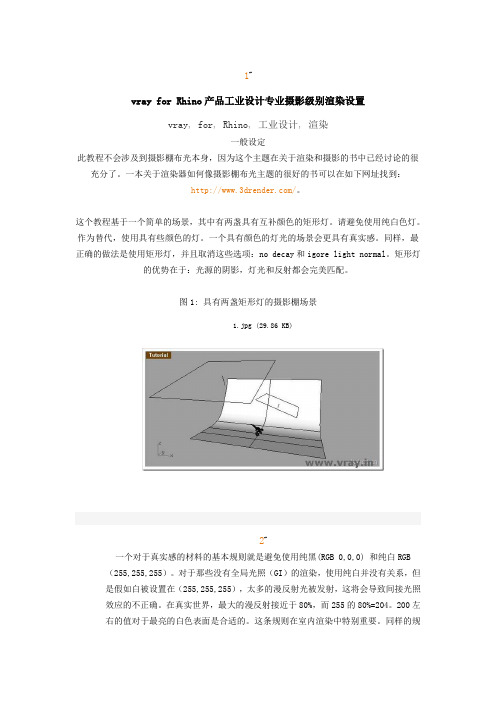
1#vray for Rhino产品工业设计专业摄影级别渲染设置vray, for, Rhino, 工业设计, 渲染一般设定此教程不会涉及到摄影棚布光本身,因为这个主题在关于渲染和摄影的书中已经讨论的很充分了。
一本关于渲染器如何像摄影棚布光主题的很好的书可以在如下网址找到:/。
这个教程基于一个简单的场景,其中有两盏具有互补颜色的矩形灯。
请避免使用纯白色灯。
作为替代,使用具有些颜色的灯。
一个具有颜色的灯光的场景会更具有真实感。
同样,最正确的做法是使用矩形灯,并且取消这些选项:no decay和igore light normal。
矩形灯的优势在于:光源的阴影,灯光和反射都会完美匹配。
图1: 具有两盏矩形灯的摄影棚场景1.jpg (29.86 KB)2#一个对于真实感的材料的基本规则就是避免使用纯黑(RGB 0,0,0) 和纯白RGB (255,255,255)。
对于那些没有全局光照(GI)的渲染,使用纯白并没有关系,但是假如白被设置在(255,255,255),太多的漫反射光被发射,这将会导致间接光照效应的不正确。
在真实世界,最大的漫反射接近于80%,而255的80%=204。
200左右的值对于最亮的白色表面是合适的。
这条规则在室内渲染中特别重要。
同样的规则在纹理的应用中特别重要——通常0.8的multiplier是合适的。
图7展示了一个例子:不正确的使用明亮的木材质会导致太多的光在木纹之间传递。
在以前的一个用亮木实验中,在木纹之间强烈的霓虹效应被观察到。
图2:纹理亮度矫正2.jpg (91.17 KB)3#发表于 2008-4-29 10:56 | 只看该作者最容易来控制渲染质量的方法是使用全适应采样模式(full adapative sampling)(图3)用户没有必要控制在光和材质中的细分(subdivs)选项。
相反,质量应该由一个参数来全局控制:噪声阈值(noise threshhold)。
Vray入门教程

V-Ray for Rhino入门要用渲染软件渲染出逼真完美的图象,包括VFR也是一样,都必须先了解影象图象品质的三个要素:光线、材质和贴图,其中又以光线最为重要,一个场景的光照度会影响所有物体的颜色、阴影、反射、折射等这些表现物件真实度的元素。
1、文件菜单:(1)Save:VFR的Options可调整的项目非常多,使用时可以将比较满意的设置参数保存起来,或是针对不同的场景,不同的渲染品质设置,不同的渲染引擎搭配,然后分门别类的保存成不同的文件。
文件后缀名为.visopt,大小约只有2KB。
(2)、Load:载入已经保存起来的Options参数设置。
载入后取代当前的Options设置。
(3)、Restore Defaults:可以将Options的所有设置还原成默认设置。
2、VFR的渲染设置——其他注意事项(1)、在Render Options的System控制项目中,将右边Region Divison的宽度与高度都调到16或更小,这是在渲染框内计算图象时显示目前处理位置的小方框,小一点的方框在某些情况下会稍微减少整个图象的渲染时间。
(2)、多利用RenderWindow(渲染窗口)指令,渲染图标点右键——框选渲染区域,在渲染整张图象之前可以使用这个指令框选只要渲染的某个小范围。
预先检查重点区域的结果,而不用每次都要计算整张图象,要注意的是渲染过程中鼠标不要再点选或是调整其他项目,否则渲染会中止。
结束时在空白处按一下右键就可以离开这个指令。
(3)、要找到最佳的场景亮度之前,先将地板以外的物体隐藏起来只对大面积的地板渲染,就可以评估整体亮度时候合适。
(4)、不管在哪个选项中出现Subdivs(细分值)都会影响渲染品质,在渲染最终图象之前尽量都先使用较小的默认值,最后再按需要调高。
(5)、场景里的灯光数量应该尽量减少,可以避免渲染时间过长。
(6)、将那些与地板接触的物体稍微移开一点距离,这样可以让物体下方的阴影更浓,还可以避免透明物体产生错误的重叠现象。
Vray_for_Rhino_入门教程(材质编辑篇)

Vray for Rhino 入门教程(材质编辑篇)材质编辑篇,是建立在[Vray for Rhino 入门教程(Vray选项设置篇)]的Vray设置上写的,不同的设置可能渲染出来的效果不太一样。
这篇简单介绍一些入门的材质编辑设置。
打开材质编辑器。
(第一个按钮M),如图每次打开材质编辑器,都有出现一个“VRay默认材质”,这也是俗称的“材质球”,一个材质球有子发光层,反射层,满反射层,折射层,分别控制4种不同的效果。
子发光层:用于制作发光材质,比如灯这类发光物体。
反射层:用于控制反射效果,在真实世界里,基本所有材质都会反射,所以反射层基本所有材质都需要。
满反射层:用于控制材质本身的属性,比如:本身的颜色等。
折射层:用于控制折射效果,比如:水、玻璃等就需要折射层。
每个材质球右键,可以对材质球进行各种不同的操作,这个直接看名字应该就明白,不多说。
如果想新建一种材质,就在“场景材质”右键,一般都是建立“常规材质”,本篇教程也只讲“常规材质”。
其他材质以后有空再讲解。
如果你有现成的vray for rhino材质球(网上可以下载,格式一般为.vismat),可以点击“导入新的材质”直接导入,直接使用。
现在,我们就开始讲下4种不同层的设置。
先来看看自发光层,在材质的“自发光层”右键,可以新建一个层,新建后,自发光层就会多出一个子图层,如图所示这一部分就是属于自发光的子图层控制的。
颜色:控制自发光的颜色。
发光强度:控制发光的强度,一般不需要太大,太大会使发光的颜色过于苍白。
透明度:用于控制自发光层的透明度。
黑色表示不透明,白色表示全透明,可以用灰阶的颜色来控制。
小写的m,说明没有给予特殊的设置。
比如:颜色的设置。
可以点击后面的m,将左边的类型改为“位图”,然后点击下右边的“贴图文件”的m,设置一张图片,作为自发光“颜色”(其实说是纹理,更合适),设置好点“应用”即可。
现在我们来看看反射层,这个比较复杂,也是重点之一。
vray for rhino基本设置教程.pdfby

本教程由裘科伟整理编辑!本教程仅供内部学习交流之用,请勿用于商业用途,请勿在网络传播,谢谢!V-Ray for Rhino入门序言下载(7.93KB)2008-3-13V-Ray是Chaos Group开发的高级渲染引擎,在交由ASGVIS公司历经了十个月的移植与测试之后,让玩家们等待许久的V-Ray for Rhino1.0正式版,终于在2006年7月18日推出上市。
产品特色完全支持HDRI02.jpg(17.04KB)2007-12-609:06V-Ray是3DS MAX上享有盛名的一套外挂渲染软件,与另外两套:Brazil\finalRender一样,都是很早就支持全局照明(Global Illumation)的算图程序。
过去的渲染程序在应付复杂的产竟时,必须花很多时间调整不同位置的灯光亮度才能得到平均的照明,最聪明的懒人灯光——“全局照明”就可以很简单的完成这个作业,在完全不需要放置任何灯光的场景,也可以计算出很出色的图片。
完全支持HDRI03.jpg(17.12KB)2007-12-609:06HDRI(High Dynamic Range Image)高动态范围贴图是一种32bit(最高可达96bit)的图片,一般的24bit图片从最暗到最亮的256阶无法完整表现真实世界中真正的亮度,例如户外的太阳强光就远比R255、G255、B255的白色要亮上百万倍,因此透过HDRI对高亮度数值的真实描述能力就可以成为渲染程序用来模拟环境光源的依据。
HDRI图片都是记录某个场景当时环境的真實实光线的照片,V-Ray也允许使用者以任用何图片模拟HDRI作为环境光源。
超强的渲染引擎2007-12-609:06-Ray提供了四种:Light Cache、Photon Map、Irradiance Map、Quasi Monte-Carlo渲染引擎,每个渲染引擎都有各自的特性,使用者可以依据场景的大小、产品类、建筑景观类、图片尺寸以及对品質的要求,互相搭配不同的渲染引擎以及参数设定去计算最终的图片。
Vray For Rhino材质设置教程

翻译国外网站上看到的Vray For Rhino材质设置教程.点击菜单栏的"V-ray" -> "Material Editor"打开材质编辑器.右键单击"Scene Materials"能添加,导入一种材质,或者清楚没有使用的材质.每一种材质可以基于四层:自发光,反射,漫反射和折射.一种层类型可以还可以包含无限多个层,层的上下关系决定了他们的可见顺序.默认材质只有漫反射层是被激活的.要激活其他层可以在相应的层上面邮件单击—“add new layer”.预览窗口并不显示当前的材质状况,而是显示上一次的预览.(相当不好用啊``)所有的渲染实例都采用full adaptive mode(全适应?)模式与0.02的noisethreshold(噪波?)值.VFR(Vray For Rhino)材质编辑器屏幕截图如果想要看到每两次材质设置之间的不同处,右键单击预览窗口并取消”show prepass”(试过以后不明白有什么作用).漫反射材质最简单的设置,最快的计算速度---漫反射材质,看起来像橡皮泥或者粗糙的塑料.可以单击灰色方框调整漫反射颜色或者单击”m”给漫反射一张贴图.单层漫反射材质光滑塑料材质或瓷器材质添加一个反射层并把反射贴图设置为"fresnel",便得到了类似光滑塑料或者瓷器的材质. "fresnel"面板里的IOR(折射率)是一项关键的参数.这里的”refraction”可以忽略.这种材质的特征是,漫反射颜色不影响反射颜色.木质材质木质材质也是塑料材质的一种,这听起来也许很奇怪,但在虚拟世界里,任何东西都有由比特和字节组成的.选择一个带漫反射层的材质,添加反射层并加上"fresnel"贴图,调节反射光泽参数:值为1时是表面抛光的,低于1的值显现出打蜡的效果.木质材质参数木质效果橡胶材质默认材质看起来是粗糙的,但是并不适合橡胶材质.橡胶的反射非常模糊,因此,用光滑塑料材质加上模糊的反射来表现.下面的例子光泽度为0.5.建筑用玻璃最简单并且运计算速度最快的模仿玻璃的方法.设置一种只有反射层的材质,并把反射贴图设置为"fresnel".这种材质适用于平板玻璃,例如玻璃窗.玻璃标准的玻璃材质基于一个反射层(加上"fresnel"反射贴图)和一个折射层.如果设置了折射颜色(refractioncolor.),就成了带色玻璃,但这时的颜色并不受物体厚度的影响.带折射颜色的玻璃不同的是用烟雾颜色(fog color)代替折射颜色,这时,玻璃的颜色决定于物体的厚度.烟雾倍增(fog multiplier)决定了这种效果的强度.烟雾颜色烟雾颜色还能使让平板玻璃的边缘着上颜色,”烟雾倍增”能在较大的范围内控制效果.旁注:测试显示,高多边形数(high polycount)的物体会大大增加场景的计算量和计算时间.有一种方法有助于解决问题:勾取Rhino设置—mesh 选项里面的”imple planes",会节约相当多的时间.如果没有设置GI的反射焦散,玻璃物体的阴影将会是黑色的.这时,勾取"affect shadow"选项会使阴影根据折射颜色或者烟雾颜色着色.这种方法避免了长时间的焦散计算并且模仿得到了一个相对真实的阴影效果. "affect alpha"选项控制在alpha贴图里玻璃的颜色---没有"affect alpha"选项玻璃不显现透明效果.(??不明白这句,高手指点```)”毛玻璃”效果.,在反射和折射层上将光泽度设置为0.7半透明材质半透明材质设置金属金属材质反射周围的环境并且使反射带上金属本身的颜色.金属的颜色由两个选项控制.反射颜色(Reflection后面的颜色框)控制反射的强度和透明度.例如,将反射颜色设置为RGB:200,200,200,意味着80%的光被反射和20%的光被透过.通过"filter" color(过滤色)设置金属的颜色,却不影响折射的强度.例如,一块只有反射层的金属板,设置反射颜色为黄色(RGB:255,255,0),这时红色光和绿色光被反射,蓝色光穿过金属板;设置过滤色为黄色, 红色光和绿色光被100%反射, 蓝色光被block(封锁?)了.反射颜色VS过滤色一个效果良好的金属材质,应该是由"filter"控制颜色, "reflection"加上"fresnel"贴图或者控制折射.注意:如果反射颜色的强度低于100%或者加上"fresnel"贴图,后面的一层会限制光线的通过.(第二层可见的意思吧~~)简单金属材质,单层反射,无"fresnel",无磨砂效果图片:描述:观察一下周围的金属,我们发现通常金属都不止一个反射层.两个反射层会有较好的效果:一层模糊反射加上一层清晰的反射.铝就是一个很好例子,它所反射的环境中的暗部被破坏了,像是被覆盖了一层亮光. 图片:描述:我们采用两个反射层来实现这种效果.金属都有很高的IOR,因此两层的IOR都设置为20.第一层的反射颜色设置为125的值(大约50%,在"fresnel"贴图的颜色里面设置),这样,第二层便可见了.两层都使用同样的"filter"颜色来给金属着色.第一层的光泽度设置为0.98(清晰的反射),第二层的光泽度设置为0.8(较混浊的反射).最后,设置漫反射层的颜色来阻止光线的通过.再加上一张凹凸贴图.图片:描述:效果图片:描述:这样设置金属材质的缺点是造成了长得多的渲染时间.可以做这样一个简化:取消第二反射层,用颜色设置为金属颜色的漫反射层来代替.这样虽然没有两个反射层的精确,但看起来会比一个反射层的金属真实得多.图片:描述:在两个反射层的"filter"设置里都采用材质贴图,可以得到例如旧金属的材质.下面是使用了一张黄铜贴图的例子图片:在两个反射层的"filter"设置里都采用材质贴图,可以得到例如旧金属的材质. 下面是使用了一张黄铜贴图的例子设置如下旧黄铜效果VFR支持各向异性的反射效果. (nisotropic reflections)各向异性只是将金属的模糊反射拉长了,而材质上细小的条纹并没有显现出来.因此,加上一张材质贴图来表现(以后的版本会支持直接用nosie贴图来实现).材质贴图加在filter color上.参数设置效果建议在最终效果上加上凹凸题图效果.(图中的“blur”就是Highlight Glossiness和Reflection Glossiness了)"rotate"(旋转)选项用来调整拉丝效果的方向注意! 想要拉丝效果旋转90度,需要将"rotate"设置为180(VFR1.0的bug?)车漆材质漂亮的效果&快捷的设置:两个反射层的车漆材质.第一层用fresnel 反射(IOR1.55)来模拟光洁的表面反射.第二层用模糊的金属反射,并着上相应的颜色.参数设置车漆效果瓷砖.通常一种材质需要三个材质层来控制漫反射颜色,反射强度和凹凸.下面用瓷砖材质来作为例子.颜色和凹凸可以直接设置,注意一下反射的设置.一般情况下,凹凸贴图可以用作反射贴图.在这个例子中,瓷砖之间的间隙不应该有反射,因此,在反射贴图里需要一些黑色.非金属材料的反射贴图应该像下面一样设置(注意反射贴图是加在fresnel里的)瓷砖效果(GI-IM)在GI模式中,如果凹凸的效果不明显,取消IraddianceMap的间接照明模式,这种模式会抹平光线并隐藏一些细节,改用QMC GI间接照明,凹凸上所有的细节都会显示.瓷砖效果(GI-QMC)自发光材质之发光材质只需要一个自发光层.可以设置发光颜色, intensity选项控制发光强度.如果加上一张材质贴图,贴图的颜色会控制自发光的颜色.参数设置自发光效果黑珍珠对这种材质的模仿还是实验性的.珍珠似乎是这样的,看起来像金属上面覆盖了一层有色的fresnel反射层.可以这样,先设置一层粗糙而模糊的金属反射层,在它的上面有一层反转了的fresnel反射层,下面是漫反射层.上面的反射层有较高的IOR值,这样看起来像是一层薄薄的金属覆盖在上面.如果要减少金属的感觉,增加漫反射层的强度,同时降低最上面的反射层的强度.增加一点凹凸会有更好的效果.黑珍珠效果如果觉得太粗糙了,加大光泽度的值(降低粗糙的对比)参考图片平面广告板广告板就是在虚拟场景里的平板印上人,动物或者植物的图案.这种材质很简单,漫反射层里加一张材质贴图和透明贴图.设置犀牛场景平面广告板效果。
vrayforrhino最详细参数讲解

VRay for Rhino 参数讲解来源:赵嘉骏Ray的日志好久没写什么了,今天ray的班级开始新课程,暂时挺清闲的,于是兴起写一份vfr的参数攻略,和大家一起研究一下vfr这个渲染器。
首先单击菜单的渲染按钮,将当前渲染器指定为vray for rhino。
选择了vray for rhino之后,会出现它的工具条出现了工具条之后,在渲染的时候就可以快捷选取渲染器中的VRay Materials<M>、VRay Options<O>、Show VRay Frame Buffer<F>这三个工具。
打开VRay Options,弹出的内容是vray for rhino渲染参数控制面板,这里包括了所有控制VRay渲染的参数设置。
关于这个控制面板的所有英译中的资料,在我的相册的总期16.[Industrial Design]vray for rhino教程中有详细的翻译。
1.Global Switches<全局开关>Hidden Lights <隐藏灯光>:表示是否渲染被隐藏的灯光Materials <材质>Reflection/Refraction <反射/折射>:表示是否对材质或者贴图使用反射/折射的效果Max Depth <最大深度>:这个是对材质或者贴图的反射/折射的最大反弹次数的控制,如果不选中的话,反射/折射的最大反弹次数就是取决于材质或者贴图的局部参数了Max Transp.Level <最大透明度>:控制光线追踪计算透明物体的最大深度。
Transp. Cutoff <透明度截止的最小值>:表示透明度低于这个参数值光线将在透明物体中停止追踪计算Maps <纹理贴图>:表示是否使用纹理贴图Filter Maps <纹理贴图过滤>:表示是否使用纹理贴图过滤Glossy Effects <光滑效果>:表示是否对材质光滑处理Override materials <材质替换>:表示是否用别的材质来代替场景中的物体的材质来进行渲染,后面有一个白色矩形框是用来指定起替代作用的材质的,如果不指定,默认使用Rhino的标准材质。
vrayforsketchup渲染学习教程渲染参数设定篇范文
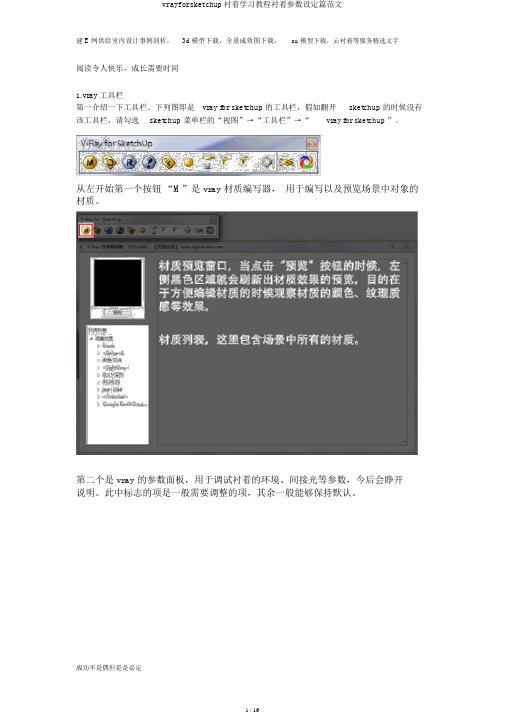
建 E 网供给室内设计事例剖析,3d 模型下载,全景成效图下载,su 模型下载,云衬着等服务精选文字阅读令人快乐,成长需要时间1.vray 工具栏第一介绍一下工具栏。
下列图即是vray for sketchup 的工具栏,假如翻开sketchup 的时候没有该工具栏,请勾选sketchup 菜单栏的“视图”→“工具栏”→“vray for sketchup ”。
从左开始第一个按钮“M”是 vray 材质编写器,用于编写以及预览场景中对象的材质。
第二个是 vray 的参数面板,用于调试衬着的环境、间接光等参数,今后会睁开说明。
此中标志的项是一般需要调整的项,其余一般能够保持默认。
第三个是启动衬着的按钮,当点击后会先卡一阵子(详细时间要看场景的复杂程度和电脑的配置利害)。
图中的地区衬着用于图片的局部衬着,当调整参数测试场景的时候,有时只要察看图中的某个部分,若整个画面衬着便会浪费时间,此时只要点击地区衬着的按钮,框选需要察看的部分再进行衬着即可。
至于右侧的几个按钮,原来是用于多个衬着结果的比较,可是却少了一个至关重要的按钮。
第五个是翻开帧缓存窗口按钮,经过点击翻开,能够获取前一次衬着结果。
第六到九个分别是泛光灯、面光、聚光灯和ies 灯光。
第十到十一分别是vray 球和vray 无穷平面。
【vray 球体:因为su 创立球体较为麻烦,因此 vray 供给了一个快捷的球体创立,个人感觉比较鸡肋; vray 无穷平面:顾名思义就是无穷大的平面,一般用于产品展现中,建筑成效图一般不合用】参数面板迅速设定衬着过程分为测试衬着和最后衬着,测试衬着的时候需要尽量节俭时间,这就需要降低衬着的精美程度,而最后衬着的时候需要较高的精美度。
下边两张图,第一张为高参数,第二张为低参数。
经过放大,能够看到左图(高)的暗影细节和画面光滑程度都要比右图优异。
【主要影响间接光照所产生的暗影】假如大家感觉差别不大,那就错了,最后图都是大图,低参数出图的缺点将会裸露无遗,特别某些较为复杂的场景,低参数还会造成极为显然的光照错误、大面积噪点噪波等,在此不举例。
Vray渲染器操作流程及参数设置
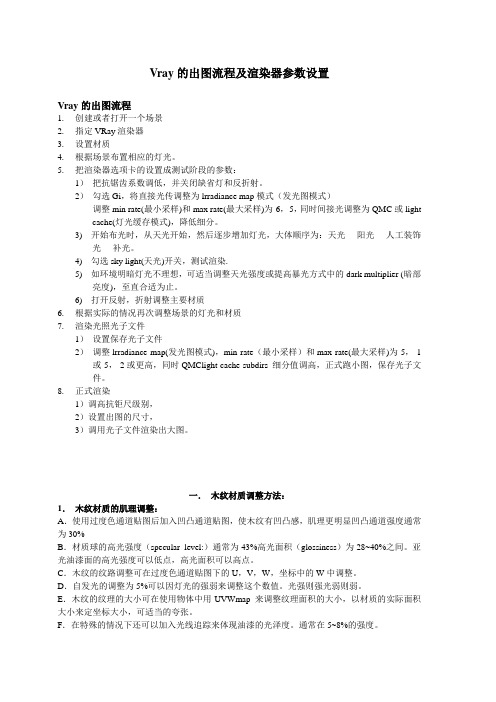
Vray的出图流程及渲染器参数设置Vray的出图流程1.创建或者打开一个场景2.指定VRay渲染器3.设置材质4.根据场景布置相应的灯光。
5.把渲染器选项卡的设置成测试阶段的参数:1)把抗锯齿系数调低,并关闭缺省灯和反折射。
2)勾选Gi,将直接光传调整为lrradiance map模式(发光图模式)调整min rate(最小采样)和max rate(最大采样)为-6,-5,同时间接光调整为QMC或light cache(灯光缓存模式),降低细分。
3) 开始布光时,从天光开始,然后逐步增加灯光,大体顺序为:天光----阳光----人工装饰光----补光。
4) 勾选sky light(天光)开关,测试渲染.5) 如环境明暗灯光不理想,可适当调整天光强度或提高暴光方式中的dark multiplier (暗部亮度),至直合适为止。
6) 打开反射,折射调整主要材质6.根据实际的情况再次调整场景的灯光和材质7.渲染光照光子文件1)设置保存光子文件2)调整lrradiance map(发光图模式),min rate(最小采样)和max rate(最大采样)为-5,-1或-5,-2或更高,同时QMClight cache subdirs 细分值调高,正式跑小图,保存光子文件。
8.正式渲染1)调高抗钜尺级别,2)设置出图的尺寸,3)调用光子文件渲染出大图。
一.木纹材质调整方法:1.木纹材质的肌理调整:A.使用过度色通道贴图后加入凹凸通道贴图,使木纹有凹凸感,肌理更明显凹凸通道强度通常为30%B.材质球的高光强度(specular level:)通常为43%高光面积(glossiness)为28~40%之间。
亚光油漆面的高光强度可以低点,高光面积可以高点。
C.木纹的纹路调整可在过度色通道贴图下的U,V,W,坐标中的W中调整。
D.自发光的调整为5%可以因灯光的强弱来调整这个数值。
光强则强光弱则弱。
E.木纹的纹理的大小可在使用物体中用UVWmap 来调整纹理面积的大小,以材质的实际面积大小来定坐标大小,可适当的夸张。
Vray For Rhino 渲染快速上手

Vray For Rhino 渲染快速上手一、V-Ray for Rhino使用前奏要用渲染软件渲染出逼真完美的图象,包括VFR也是一样,都必须先了解影象图象品质的三个要素:光线、材质和贴图,其中又以光线最为重要,一个场景的光照度会影响所有物体的颜色、阴影、反射、折射等这些表现物件真实度的元素。
VFR是一套具备全局照明(Global Illmination--简称GI)功能的渲染软件,使用者可以不用象早期的渲染软件那样为了控制整个场景的照明,而必须花很多时间调整灯光位置与亮度。
全局照明的概念非常简单,想象一间没有开灯的室内空间有一扇窗户,室外的自然光就可以从这扇窗户进入到室内来,室内就不会因为没有灯光照明而变成全黑的空间,所以全局照明被形容成“懒人灯光”,目的求是让使用者以最自然的光线、不需要花很多时间调整灯光的方式就可以得到更好的照明效果。
VFR还另外支持HDRI(High Dymanic Range),也有文章称作HDRI(High Dymanic Range Image),指的都是高动态范围贴图照明这项技术。
以一般的24bit图象,每个像素为8bit的RGB图象(Low Dymanic Range Image)来说,能够描述最亮的白色为R255,G255,B255,这个亮度与户外太阳光的亮度还是差了数千万倍以上,HDR则是一个可以描述比一般图象的亮度范围(最暗至最亮)更广的图象,也就是说,HDR图象拥有更多控制光线亮度的能力。
HDR是一种很特殊的图象文件,通常是利用专业的照相器材所拍摄的360度拱形或环形的照片,之后透过专业的光线描述软件将其转换成最高96bit的全景图片。
HDR的优点就是可以直接以这种全景图片做为渲染场景的光源,模拟拍摄HDR图象时候的场景照明,HDR 图象文件也可以用来渲染场景的环境背景。
二、VFR的场景设置——光线选择“file/load”命令;在打开的菜单中选择一个场景文件。
- 1、下载文档前请自行甄别文档内容的完整性,平台不提供额外的编辑、内容补充、找答案等附加服务。
- 2、"仅部分预览"的文档,不可在线预览部分如存在完整性等问题,可反馈申请退款(可完整预览的文档不适用该条件!)。
- 3、如文档侵犯您的权益,请联系客服反馈,我们会尽快为您处理(人工客服工作时间:9:00-18:30)。
Vray for Rhino 入门教程(Vray选项设置篇)
试着写一写Vray for rhino的教程,本人水平有限,写的都是自己使用的经验,希望大家多多指点。
主要参考《vray你的犀牛》写的,因为自己也是从这本入手学的。
顺便说下,这本书不错,值得购买……
进入正题:
vray的安装,我就不说了,百度下,一大堆。
下面的教程都是基于rhino4.0 sr6 + vray 1.05.29 写的,不同版本可能存在差异。
安装好后,先在上面菜单——渲染——将目前的渲染器改为vray,如图
改完后,会出现这条工具栏,这个就是Vray的工具栏。
第一个按钮M:是打开材质编辑器的,用于编辑各种材质
第二个按钮O:左键点击是打开Vray的菜单,用于调整各种vray的选项。
右键点击是打开rhino的渲染菜单,用于调整rhino的网格设定这些。
第三个按钮F:是打开渲染的窗口,用于查看你上次渲染的图片。
第四个按钮:左键点击是渲染,跟犀牛默认的渲染按钮效果一样。
右键点击可以局部渲染,点击后,在视图窗口,划出一个矩形选择区。
渲染时,就只会渲染矩形选区里面的内容。
第五个按钮:是建立一个太阳光,跟图标看起来很像。
第六个按钮:是建立一个无限大的平面,可以用于建立地面之类的效果。
最后一个按钮,请直接无视……简单理解为Vray的广告按钮就行。
现在我们就来详细介绍下,Vray的菜单,也就是第二个按钮O里面的内容。
这里的内容也算是Vray的重点之一,如果想渲染出好的效果,单单靠材质编辑,是不行的,必须配合Vray的选项调整。
打开Vray的菜单,如图所示。
先看看“文件”菜单
保存:保存当前的Vray设置。
加载:加载以前保存过的Vray设置。
我们每次重新打开Rhino时,Vray的选项会变成默认值,所以我们调节好一次后,可以把设置保存起来,下次打开rhino,直接加载以前的设置就行,这样就方便多了。
打开“全局开关”,如图。
再次说明下,不同版本的Vray默认值不同。
这里显示的是Vray的默认值,我们主要改的是:
勾选“线程占用低优先级”勾选这个后,渲染的时候,cpu就不会全被Vray占用了,这样一来,我们在苦苦等待渲染的同时,还可以聊聊QQ,听听歌等。
去掉“隐藏的灯光”去掉后,我们隐藏起来的灯光才不会有效果,我们才能更好的自己编辑灯光。
请注意:有些版本的Vray默认值,勾选了“默认的灯光”,请把它去掉,因为“默认的灯光”是一个看不见,又无法编辑的灯光……
打开“系统”,如图
这个基本不用改什么,不过有些东西,还是可以根据个人爱好改改的……下面是按我个人习
惯改的
渲染块区域的大小,我一般把宽度和高度都改为32或者16,这个是渲染时,显示目前计算区域的大小,最好不要太大……
内存限制,如果你需要渲染很大很高质量的图,就把这个值改大一些,防止内存不足,无法计算灯光这些,一般都是够的……
计算顺序,一般我都改为由上到下,方便渲染的时候观看效果,如果效果不好,及时取消渲染,调整效果……
打开“摄像机”,如图
这个内容之多,或许可以单独写一遍教程了,不过还好,对于工业设计来说,一般全关闭就好。
如果是室内设计,建筑设计这些,需要开启太阳光系统的时候,才配合这个使用。
总之,一般人,全关闭就行,这个是进阶需要弄的。
打开“输出”,如图
你想渲染多大的图,就改多大的分辨率……
值得一提的是去掉”覆盖rhino的视口设置“后,渲染的分辨率大小,就取决于你要渲染的那个视觉窗口有大多
反锯齿,在需要渲染较高质量的渲染图就勾选,可以解决渲染后图片放大后,线条边缘有锯齿的现象。
但是勾选后,会增加渲染时间。
打开”环境贴图“,如图
这里主要是控制渲染的整个环境的,默认勾选”全局光“和”背景“就行。
选项前面的颜色块,是调节颜色的(废话= =),比如:背景默认为黑色,我们也可以改为白色、红色等,或者自己赋予“背景”环境贴图,这样渲染出来更真实。
而数字1:是调节强度的,比如:天光,我们想更亮就调到2等,更高的数字。
如果想暗一点,可以调到0.3等,低些的数字。
如果选项后面是一个小写的m,则说明这个选项被指定一些特殊效果。
如果后面是一个大写的M,则说明这个选项被指定了一些特殊效果,这时候,选项前面的设置无效。
如图,红色卷起来部分无效
这里需要把所以M改为m,也就是去掉所有特殊设置,点击下M,出现如下图
把“类型”里面的“天空”,改为“无”,然后点击“应用”就行。
打开“图样采样器”,如图
这里需要结合接下来即将讲到的各种设置才解释得清楚。
我就教一种我们常用到的渲染设置吧,适用于大多数工业设计和室内设计。
开启“反锯齿过滤器”即可
上面还是保持默认的“自适应细分值”
打开“真蒙特卡洛采样器”,如图
这个不用改,保持如图的设置就行……
如果需要高质量的渲染图,特别是自己布置灯光那种类型,可以调节“最小采样数”,越高效果越好,时间越久……
打开“颜色映射器”,如图
这里根据不同情况,更改不同选项……在这里,说一种通用的选项,适合多数情况。
保持如图的选项,直接勾选“子像素”即可。
这2个选项直接跳过就行,不需要改什么,如图
打开“间接照明”,如图
这里算是一个重点设置之一了。
针对工业设计、室内设计和建筑设计等不同领域,所需要的引擎需要适当修改。
这里介绍一种通用,适合多数渲染情况的设置。
保持其他选项如图不变,把“次要引擎”改为“灯光缓存”,并把倍增器(调节效果强度的)改为0.8即可。
打开“发光贴图”,如图
这里修改“最小比率”和“最大比率”可以渲染出更好的效果,数值越大,效果越好,但是一般不用修改,默认的数值效果还可以。
数值太大,渲染速度慢很多很多……
这里只需要把“多过程”的勾去掉就行。
这样效果的时候,更方便我们观察效果。
打开“灯光缓存”,如图
这里暂时不需要修改什么,细分值越大,效果越好,一般需要渲染出分辨率高的图,就需要增加细分值。
打开“焦散”,如图
这里是默认关闭就行,如果需要渲染出钻石、玻璃、水等焦散效果,才开启,效果设置得好,就很好看,但是一开启,渲染速度慢很多很多……
以上介绍的是Vray的通用设置,这种选项设置不是万能的,但是适合大多数情况使用。
以后有空,再介绍下,材质编辑,以及各种其他进阶的设置。
最后提醒下,记得用一开始教的“保存”设置……这样下次渲染的时候,才不用重新设置一次,直接加载就行……。
